Accueil > Transfert de modèles sur l’imprimante (P-touch Transfer Manager) (Windows) > Transfert de modèles sur l’imprimante à l’aide de P-touch Transfer Manager (Windows) > À propos du transfert de modèles de l’ordinateur vers l’imprimante (Windows) > Fenêtre principale de P-touch Transfer Manager (Windows)
Fenêtre principale de P-touch Transfer Manager (Windows)
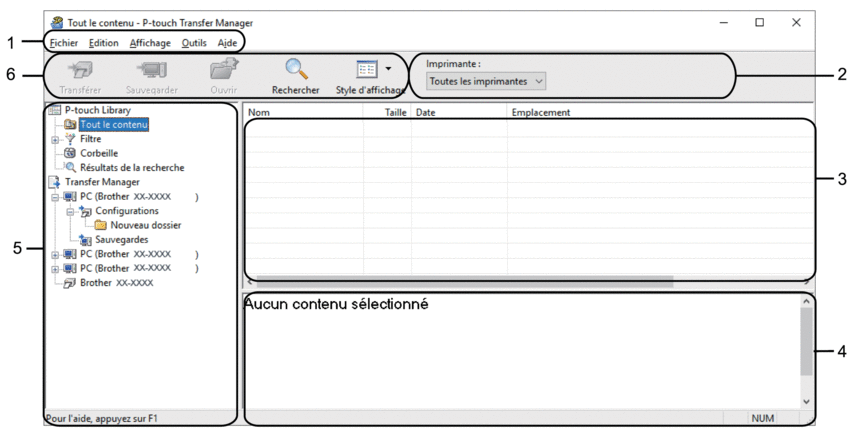
- Barre de menus
- Permet d’accéder à diverses commandes regroupées sous chaque titre de menu (les menus Fichier, Edition, Affichage, Outils et Aide) selon leurs fonctions.
- Sélecteur d’imprimante
- Vous permet de sélectionner une imprimante sur laquelle transférer les données. Lorsque vous sélectionnez une imprimante, seules les données qui peuvent être envoyées à l’imprimante sélectionnée apparaissent dans la liste des données.
- Liste des modèles
- Affiche la liste des modèles du dossier sélectionné.
- Aperçu
- Affiche un aperçu des modèles de la liste des modèles.
- Liste des dossiers
- Affiche la liste des dossiers et des imprimantes. Lorsque vous sélectionnez un dossier, les modèles qu’il contient apparaissent dans la liste des modèles. Si vous sélectionnez une imprimante, ce sont les modèles et les autres données mémorisés dans l’imprimante qui apparaissent.
- Barre d’outils
- Donne accès aux commandes fréquemment utilisées.
Icônes de la barre d’outils
| Icône | Nom du bouton | Fonction |
|---|
 | Transférer | Cliquez pour transférer des modèles et d’autres données de l’ordinateur sur l’imprimante. |
| Sauvegarder le fichier de transfert (Sans connexion à une imprimante) | Cliquez pour modifier le type de fichier des données à transférer vers d’autres applications. Sélectionnez PDZ lors du transfert des données à l’aide de Transfer Express (USB). Les interfaces disponibles peuvent varier en fonction du modèle. |
 | Sauvegarder | Cliquez pour récupérer les modèles et les autres données mémorisées dans l’imprimante et les enregistrer sur l’ordinateur. |
 | Ouvrir | Cliquez pour ouvrir le modèle sélectionné. |
 | Rechercher | Cliquez pour rechercher des modèles ou d’autres données enregistrés dans P-touch Library. |
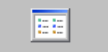 | Style d'affichage | Cliquez pour modifier le style d’affichage du fichier. |



